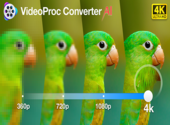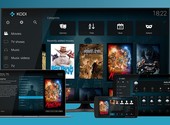TV LG WebOS : comment résoudre le problème des sous-titres qui ne s’affichent pas ?

- Auteur : Nicolas JJE
- Publié : 07/11/2019

WebOS est le système d’exploitation présent sur un grand nombre de téléviseurs de la marque coréenne LG. Les téléviseurs connectés équipés de cet OS supportent de nombreux formats vidéo, y compris les plus récents. Toutefois, certaines vidéos ne sont pas lues correctement, notamment lorsqu’il s’agit de fichiers au format conteneur MKV. En effet, le téléviseur est en mesure de lire les vidéos et il détecte les éventuelles pistes audio, mais n’affiche pas les sous-titres pourtant présents dans le fichier. Comment résoudre ce problème ?
Utiliser un fichier de sous-titres externe
La solution la plus simple que nous vous proposons pour résoudre ce problème est d’utiliser un fichier de sous-titres externe. S’il s’agit d’un film ou d’une série, vous pouvez facilement trouver le fichier de sous-titres correspondant à votre vidéo en vous rendant sur un site dédié aux sous-titres comme Open Subtitles ou Subscene.
Toutefois, vous risquez de récupérer des fichiers qui ne correspondent pas totalement à votre vidéo et de vous heurter à des problèmes de synchronisation.
Si votre vidéo contient déjà des sous-titres et que ceux-ci ne sont pas reconnus par le lecteur de votre téléviseur, vous avez également la possibilité d’extraire le fichier de sous-titres au format .srt afin qu’il soit détecté par le système.
Comment extraire les sous-titres d’un fichier MKV ?
Pour extraire les pistes de sous-titres au format SRT et les rendre détectables par le téléviseur LG sous WebOS, vous devez vous munir d’un logiciel spécifique. Internet regorge de sites d’utilitaires vidéo vous promettant monts et merveilles contre espèces sonnantes et trébuchantes, mais tous ces programmes ne sont pas efficaces ; et pour couronner le tout, certains vous imposent même des logiciels et publicités indésirables.
Pour notre tutoriel, nous avons utilisé le logiciel Orca’s MKV Fix. Il s’agit d’un logiciel complètement gratuit capable de réparer certains fichiers MKV endommagés et d’extraire les différentes pistes contenues dans ces fichiers. Orca’s MKV Fix requiert l’installation du logiciel open source MKV Toolnix pour fonctionner. Voici la marche à suivre :
1. Téléchargez et installez MKV Toolnix.
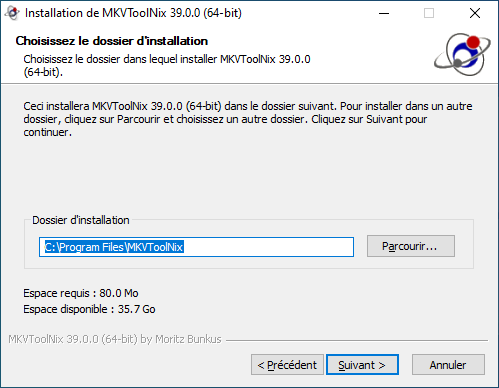
2. Téléchargez l’archive OrcasMKVFix et extrayez-la directement dans le répertoire d’installation de MKVToolnix [Disque Local > Programmes > MKVToolnix].
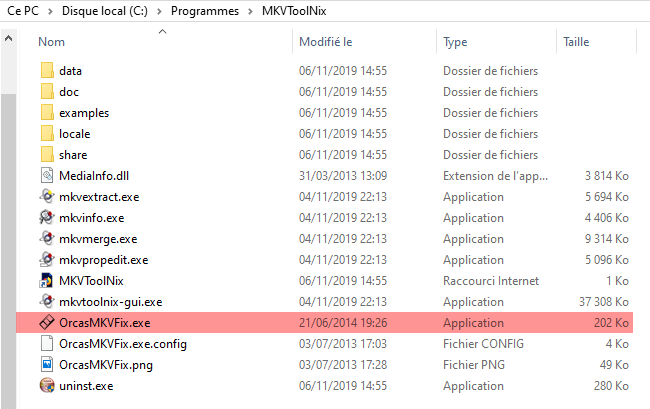
3. Exécutez le fichier OrcasMKVFix.exe pour lancer l’application.
4. Avec son interface minimaliste, Orca’s MKV Fix est relativement simple d’utilisation. Pour extraire un fichier de sous-titres, ajoutez d’abord la vidéo concernée. Le logiciel supporte le glisser-déposer, mais vous pouvez également ajouter le fichier MKV à traiter en cliquant sur le bouton «… ».
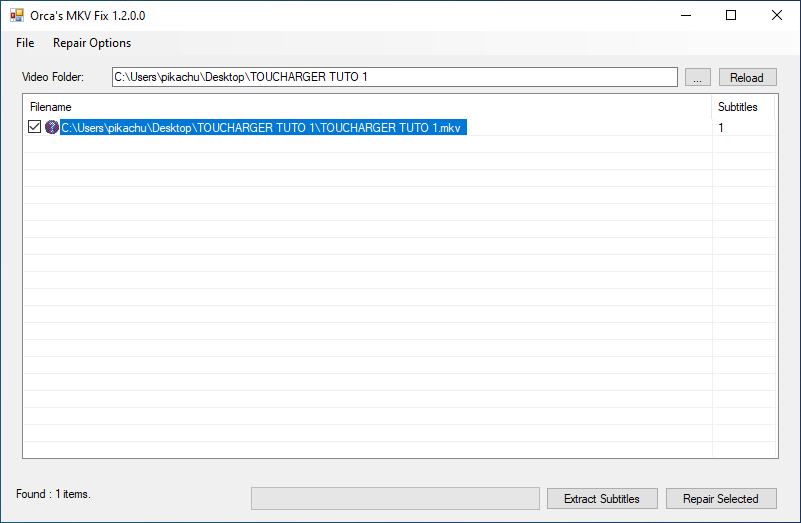
5. Cochez la case correspondant au fichier de sous-titres, puis cliquez sur le bouton « Extract subtitles ». Le fichier sera alors extrait directement dans le répertoire d’origine de votre vidéo.
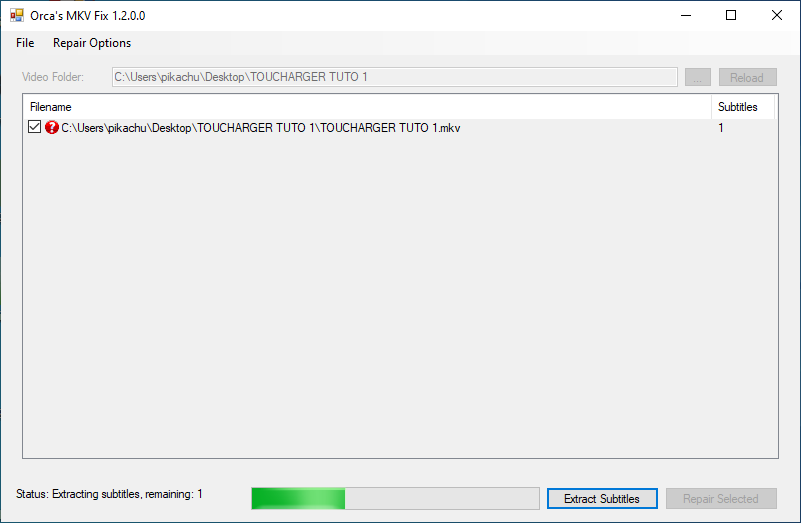
6. Il ne vous restera plus qu’à copier ce fichier sur votre périphériques USB pour le rebrancher à votre téléviseur LG.
7. Lancez la vidéo sur votre TV. Tadaaa !
Dans certains cas, il arrive que la piste de sous-titres exportée ne soit pas non plus détectée par le lecteur du téléviseur. Là encore, il existe une parade qui consiste à convertir au format .srt le ou les fichiers de sous-titres obtenus.
Comment convertir/exporter des sous-titres au format SRT ?
Pour convertir aisément vos sous-titres au format .srt, sachez qu'il existe de nombreuses applications en lignes ou compatibles Windows comme Aegissub ou Subc. Pour notre tutoriel, nous avons utilisé Subc. Ce logiciel nous a permis de convertir en quelques secondes des sous-titres MicroDVD (.sub) en SubRip (.srt).
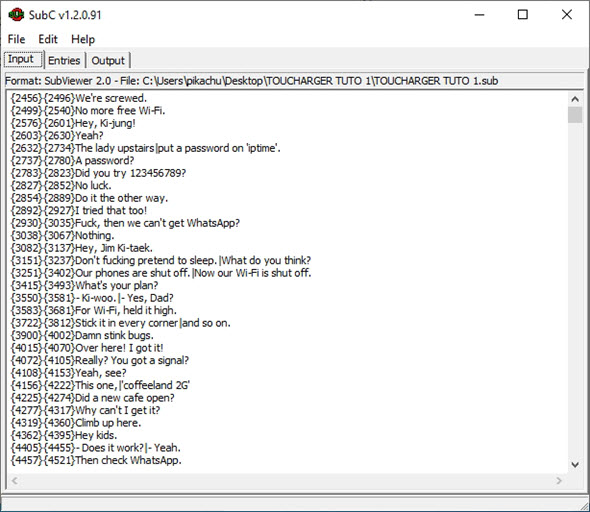
Un dernier conseil
Vous êtes maintenant armés pour faire face aux problèmes de lecture de votre Smart TV. Si les problèmes persistent, vous pouvez utiliser des solutions tierces sur le LG Content Store comme Plex qui vous permettront de lire vos vidéos présentes sur votre ordinateur ou serveur via votre réseau domestique. Enfin, la dernière solution alternative que nous vous conseillons est d'opter pour une box multimédia Android compatible avec les codecs plus récents.
Vous pouvez poser vos questions et découvrir de nouveaux tutos directement dans notre groupe Facebook Les tutos de Toucharger